1、启动Excel2013,打开一张电子表格,单击菜单栏--开始--套用表格格式,选择新建表格格式选项。
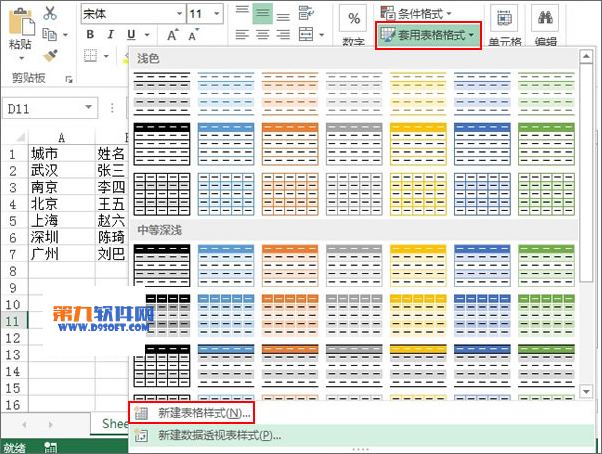
2、在新建表格样式界面中,设置样式名称,选择表元素,以整个表为例,单击格式按钮。
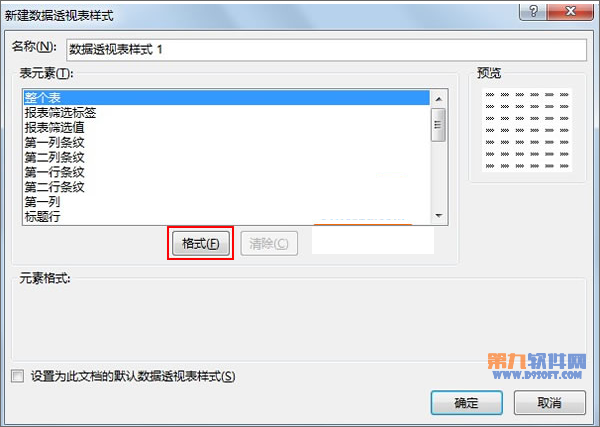
3、弹出设置单元格格式对话框,选择颜色、字体、字型、特殊效果等等。
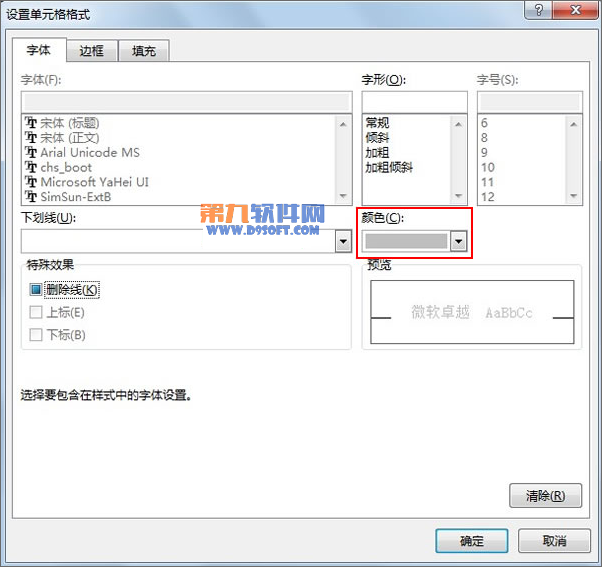
4、切换到边框标签,设置边框的效果颜色,外边框蓝色,内部白色。
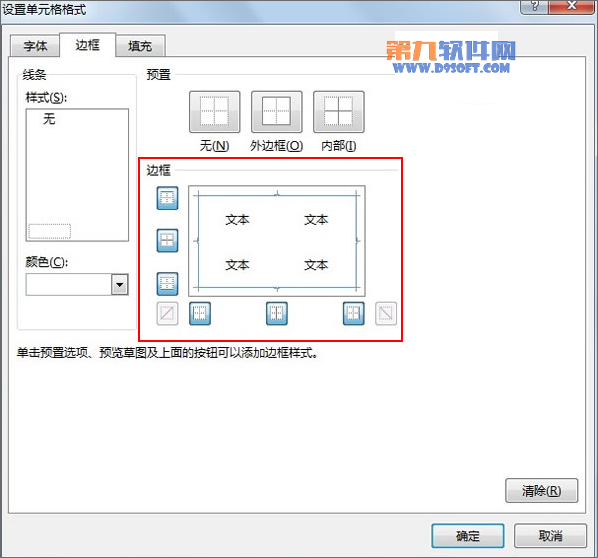
5、选择其他元素,例如第一条行纹,单击格式。
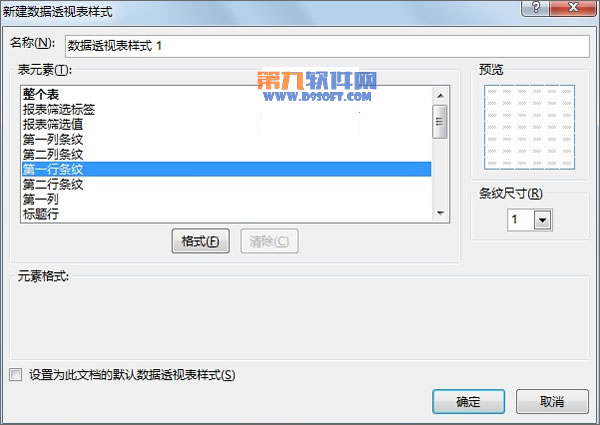
6、在填充选项中给行纹设置颜色。
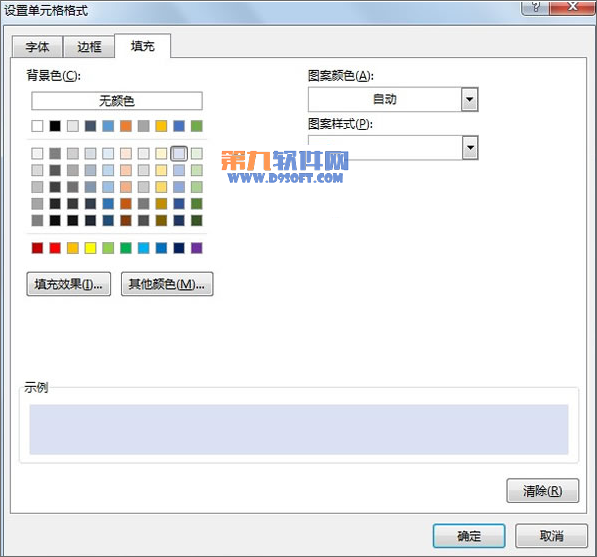
7、重复上述步骤,将表中的其他元素进行设置,按照自己的需要设置。最后应用自己设置的表格样式即可。

1、启动Excel2013,打开一张电子表格,单击菜单栏--开始--套用表格格式,选择新建表格格式选项。
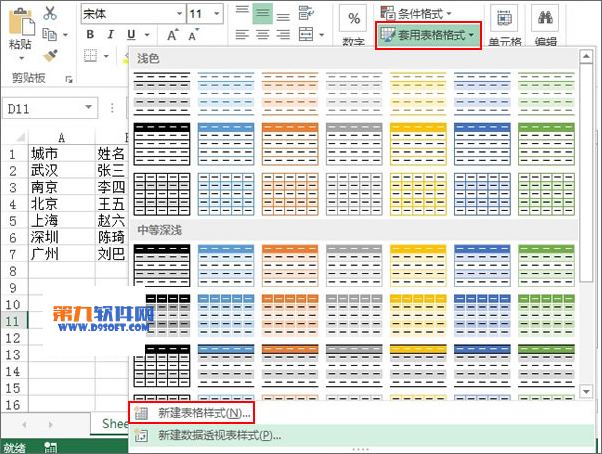
2、在新建表格样式界面中,设置样式名称,选择表元素,以整个表为例,单击格式按钮。
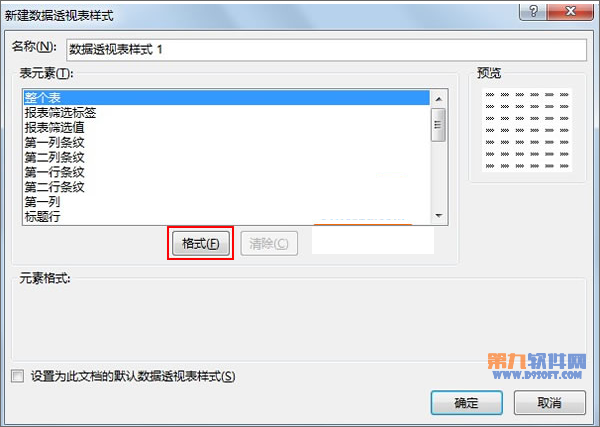
3、弹出设置单元格格式对话框,选择颜色、字体、字型、特殊效果等等。
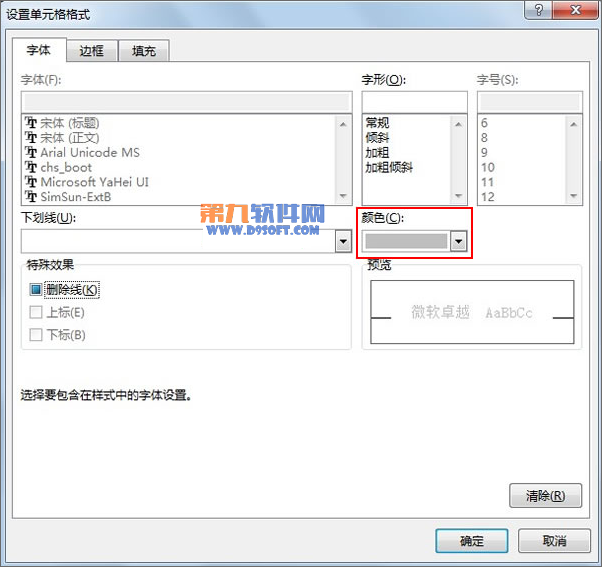
4、切换到边框标签,设置边框的效果颜色,外边框蓝色,内部白色。
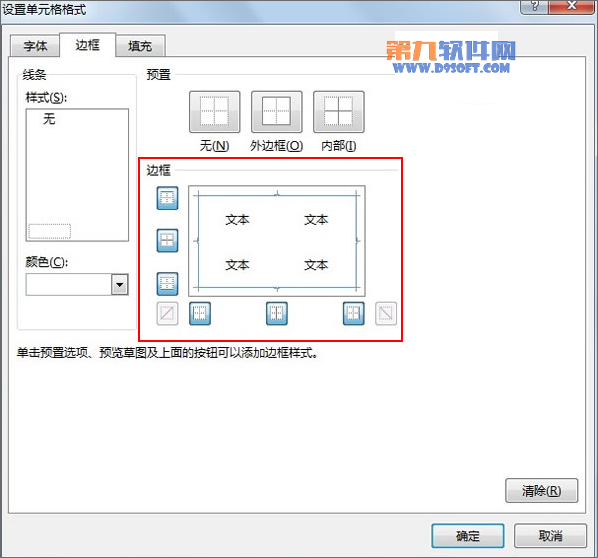
5、选择其他元素,例如第一条行纹,单击格式。
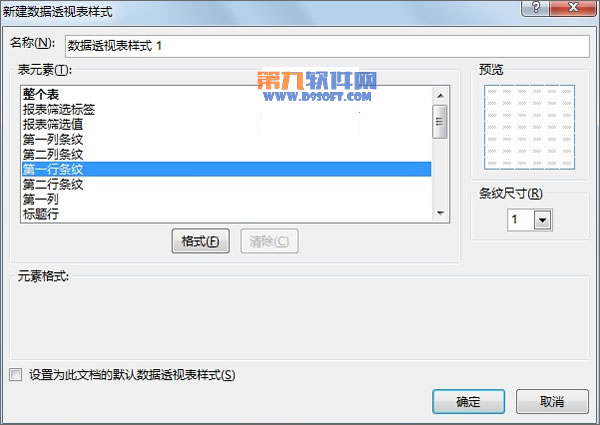
6、在填充选项中给行纹设置颜色。
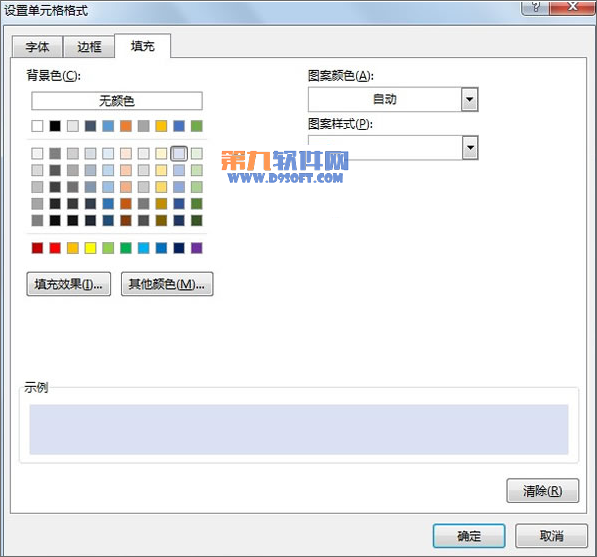
7、重复上述步骤,将表中的其他元素进行设置,按照自己的需要设置。最后应用自己设置的表格样式即可。
